

作者: Adela D. Louie, 最新更新: 2019年8月27日
你的Mac上有很多图像吗? 你想知道怎么做吗? 在Mac上调整图像大小 为了你能够 节省了大量的存储空间? 那么这篇文章适合你。
照片被认为是Mac设备上存储最多的项目之一。 这是因为他们实际上是很多人使用他们的iOS设备拍摄一些照片。 正因为如此,他们倾向于做的是他们实际上将这些图片保存在他们的Mac上并作为备份。
如果您想要在Mac上预览某个图像,那么这将很容易。 您所要做的就是双击图像文件,然后它将自动打开进行预览。
如果您已经更改了图像文件关联,那么您只需要转到启动板,或者只需按下Command + Space就可以执行此操作,这将启动您的Spotlight搜索。 然后,从那里,您可以继续搜索预览。 我们将在一段时间内向您展示如何做到这一点。
因此,如果您需要缩小Mac上某个图像的大小,因为它们太大而无法使用电子邮件发送,甚至无法在线使用或出于其他原因。 当然,您首先想到的是获取Photoshop或其他应用程序等应用程序。
但是,有一种方法可以让您只需使用Mac即可调整图像大小,而无需下载任何应用程序。 我们还将向您展示如何以多种方式调整图像大小。
部分1:如何使用预览在Mac上调整图像大小部分2:如何调整图像大小并使其更小部分3:如何在Mac上调整图像大小但仍然保持300dpi部分4:如何通过在预览中裁剪来调整Mac上的图像大小部分5:如何在不失去质量的情况下调整图像大小部分6:如何进行批量调整部分7:更改图像的格式第8部分:结论
以下是您需要遵循的步骤,以便您可以使用Mac的预览工具更改图像的大小。
步骤1:继续查找要调整大小的图像。 您可以使用Finder应用程序执行此操作,也可以使用桌面。
步骤2:之后,继续并双击图像。 这样,您就可以在预览中启动图像。 如果这不起作用,您可以继续关闭它,然后右键单击图像。 之后,继续选择“打开方式”,然后选择预览。
步骤3:然后,继续并单击工具。
步骤4:从那里开始,选择“调整大小”。 或者您也可以通过单击菜单栏中带有箭头图标的方块来完成。
步骤5:之后,您必须确保按比例选择照片的比例。 这意味着您只能做的事情是改变其尺寸,例如长度或宽度。
步骤6:之后,继续选择是否要根据像素,百分比,英寸,厘米,毫米或其点来调整图像大小。
步骤7:然后继续调整宽度编号,或者您也可以选择调整高度编号。 您选择哪一个,另一个将能够自动调整,使您的图像成比例。
就是这样。 您可以使用Mac上的“预览”调整图像大小。 此方法肯定会更改您选择调整大小的图像的尺寸。 但除了这种方法之外,还有几种方法可以调整图像大小。
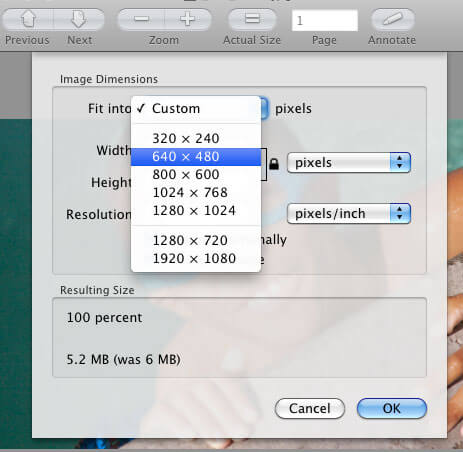
现在,如果您要尝试更改图像的大小,以便可以使用电子邮件将其发送给其他人。 那么你有可能这样做。
如果您要启动“调整大小”菜单,如果仔细观察,您将能够看到一个尝试调整图像尺寸的文件,然后您就可以看到大小的预览。 这可以是MB或KB。
现在,如果你要做的是将图像大小调整为500KB,那么你所要做的就是不断调整图像的尺寸,直到你达到目标尺寸为止。
除此之外,还有另一种方法可以调整图像大小。 您可以通过“导出”菜单下的质量设置执行此操作。 这是你需要做的。
步骤1:继续并单击要调整大小的图像,然后单击“导出”。
步骤2:之后,您将能够看到几种可供选择的文件格式。 您将能够看到HEIC这样的格式,即新文件格式,JPEG,JPEG-2000,OpenEXR,PDR,PNG或TIFF。 如果您打算在下面查看,您将能够看到可用文件的测量列表。 如果您要单击这些不同的文件选项,您将能够看到您的图像将改变其大小。
注意:JPEG小于PNG文件,TIFF大于PNG文件。
步骤3:即使您已经选择了JPEG,您仍然可以向前迈出一步,以便能够调整图像大小。 您所要做的就是将质量条从“最佳”滑动到“最不足”,直到达到您想要的大小。
步骤4:完成操作并对文件大小感到满意后,您只需单击“保存”按钮即可。
因为您尝试调整大小的图像质量仍然对您很重要。 然后你需要有什么可能的最佳结果,即300dpi,它通常用于要打印的图像。 因此,如果您想知道如何做到这一点,请继续操作,只需按照下面的指南操作即可。
步骤1:继续并取消选择重采样图像。
步骤2:之后,转到分辨率像素/英寸的部分。
步骤3:然后,继续将您在屏幕上看到的数字更改为300。 您也可以将其更改为您想要的数字或所需的数字。
步骤4:然后您将注意到高度和宽度测量值也将调整。
步骤5:从那里开始,然后单击“确定”按钮。
步骤6:此方法实际上并不会调整所选图像的先前大小,但这仅表示一旦选择要打印的图像,它就会显得更小但仍然清晰。
一种老式的方式让你能够调整你想要的图像大小来裁剪它。 这种方法实际上是一件非常容易的事情。 现在,既然不是每个人都知道这一点,那么这里有一些关于如何做到这一点的指导原则。
步骤1:继续,只需在预览中单击要调整大小的图像。
步骤2:然后,继续并拖动包含您想要裁剪的图像周围的蓝色框。
步骤3:如果您想要制作特定尺寸,那么您所要做的就是拖动尺寸框直到达到目标。 而且,您将能够在屏幕的右下角看到已选择的像素。
步骤4:所以,一旦你需要正确尺寸的盒子,继续并取消选中该框,然后你就可以移动盒子的位置了。
步骤5:一旦你对结果感到满意,你所要做的就是继续按下Command + K然后你就可以裁剪图像了。
众所周知,您无法在某个图像上添加一些像素,以获得更好的质量。 但你可以做的是你裁剪图像就像我们上面提到的那样。
另一方面,您也可以使用HEIC格式,您可以实际使用该格式来节省Mac上的更多空间。 这样,您可以保存实际小于JPEG的特定图像,但同时您仍将具有相同的质量。
然而,HEIC仅在您使用macOS High Sierra或Mojave时才可用。 如果您使用的是在iOS 11或iOS 12上运行的iPhone或iPad,您也可以使用此格式。
另一种让您轻松完成工作的方法是进行批量处理。 如果您实际拥有许多想要调整的图像,则可以执行此操作。 如果您知道如何做到这一点,请继续按照下面的指南进行操作。
步骤1:继续使用Finder应用程序选择要调整大小的所有图像。 您也可以在桌面上执行此操作。 在选择照片时确保按Command键。
步骤2:之后,继续右键单击所选图像上的所有图像,然后在预览中启动它。 您可以通过按Command + A来选择。
步骤3:之后,转到“工具”,然后单击“调整大小”。
步骤4:如果您想要更改图像的尺寸,请继续并单击“按比例缩放”。
步骤5:然后,您将能够在屏幕上看到“多个值”和列中的所有测量值。
步骤6:之后,继续并单击“确定”以调整您之前选择的图像的大小。
步骤7:然后,继续按Command + S保存您正在处理的所有图像。
作为您可以在Mac上节省更多空间的额外提示,您可以继续更改已调整大小的图片的文件格式以缩小其尺寸。 这是你如何做到的。
步骤1:继续并单击菜单栏中的“文件”选项。
步骤2:之后,继续并单击“导出”。
步骤3:从下拉列表中看到的格式列表中,您可以继续选择所需的格式。 您可以选择HEIC,JPEG,JPEG-2000,OpenEXR,PDR,PNG或TIFF文件格式。
步骤4:通过显示的选项,您还可以调整图像的质量。
步骤5:一旦您对结果感到满意,请继续并单击“保存”。
人们也读适用于2019的最佳Mac清洁工关于如何在Mac上清除缓存的Ulitmate指南
所以你有它。 无需下载任何要使用的应用程序即可调整Mac上的图像大小。 您所要做的就是遵循我们上面提到的所有步骤,具体取决于您希望如何显示图像。
发表评论
评论
热门文章
/
有趣乏味
/
简单困难
谢谢! 这是您的选择:
Excellent
评分: 4.7 / 5 (基于 104 评级)